IPhone ou iPad: Tela Aparece Muito Grande ou Ampliada Demais

Resolva um problema onde a tela do Apple iPhone ou iPad aparece ampliada e é muito grande para usar devido ao problema do iPhone preso na ampliação.

Às vezes, o Dropbox pode não conseguir detectar as fotos que você tirou recentemente no seu iPhone. Quando isso acontecer, você poderá receber a seguinte mensagem de erro: “ O Dropbox não conseguiu encontrar novas fotos ou vídeos no iPhone ”. Reinicie o telefone e se esta solução rápida não ajudar, siga as soluções abaixo.
Conteúdo
O que fazer se o Dropbox não conseguir encontrar novas fotos no iPhone
Redefinir uploads de câmera
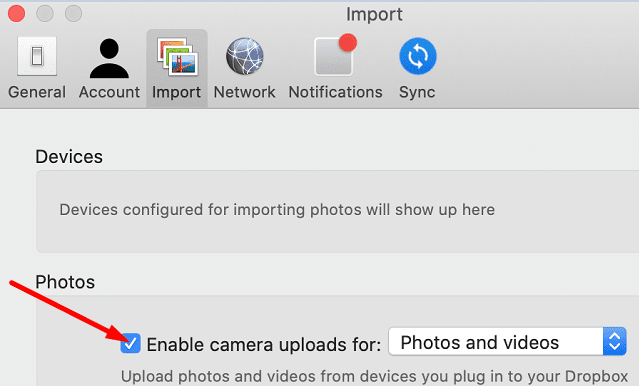
Ao reativar os uploads de câmera, você redefinirá as configurações de upload de câmera para todos os seus dispositivos. Na próxima vez que você conectar seu iPhone, o Dropbox solicitará que você confirme que deseja importar fotos do dispositivo.
Desvincular Dropbox
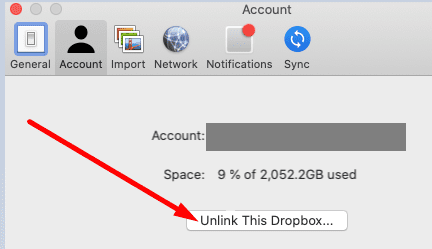
Lembre-se de que pode ser necessário desconectar e reconectar o Dropbox sempre que precisarmos fazer upload de novas fotos. Esta pode não ser a solução mais conveniente, mas muitos usuários confirmaram que funcionou.
Se você não estiver executando a versão mais recente do iOS em seu telefone, vá para Configurações , selecione Geral , toque em Atualização de software e verifique se há atualizações. Certifique-se de que as versões do iOS e do macOS estejam atualizadas.
Reinstale o Dropbox
Se o problema persistir e o Dropbox ainda não conseguir detectar e sincronizar novas fotos, desinstale o aplicativo do seu iPhone e Mac. Reinicie seus dispositivos, instale o Dropbox novamente e verifique se você percebe alguma melhoria.
Conclusão
Se o Dropbox não conseguir encontrar novas fotos no seu iPhone, verifique se você está executando as versões mais recentes dos aplicativos iOS e Dropbox. Além disso, redefina as configurações de upload da câmera e desvincule o Dropbox. Esperamos que você tenha conseguido resolver o problema com a ajuda deste guia. Sinta-se à vontade para compartilhar seus comentários nos comentários abaixo.
Resolva um problema onde a tela do Apple iPhone ou iPad aparece ampliada e é muito grande para usar devido ao problema do iPhone preso na ampliação.
Aprenda como acessar o cartão SIM no iPad da Apple com este tutorial.
Neste post, cobrimos como resolver um problema em que a navegação de mapas e os recursos de GPS não funcionam corretamente no Apple iPhone.
Aprenda o que são arquivos com extensão AAE e como você pode abri-los em dispositivos Apple e Windows neste tutorial.
Descubra como otimizar as configurações da tela giratória do iPhone para uma experiência de usuário mais agradável, adaptando-se ao seu conteúdo e ao seu uso diário.
Sua conta foi desativada na App Store e iTunes? Aqui estão algumas dicas e soluções eficazes para recuperar sua conta Apple desativada.
A vibração não está funcionando no seu iPhone? Aqui estão algumas dicas que farão seu iPhone vibrar ao receber chamadas e alertas.
Quer reproduzir um vídeo ou mostrar fotos do iPhone para a TV Samsung? Confira quatro maneiras de espelhar a tela do iPhone na smart TV Samsung.
Se estiver usando o Apple Maps ou reservando um Uber, você precisa aprender como ativar a Localização precisa no iPhone para sua conveniência.
O WhatsApp continua travando ou não abre no seu iPhone? Vamos dar uma olhada em 10 maneiras fáceis que podem ajudá-lo a corrigir esse problema.






